Märkus.: See artikkel on oma töö ära teinud ja aegub peagi. Kuna soovime vältida tõrketeateid selle kohta, et ühte või teist lehte ei leitud, eemaldame lingid, millest oleme teadlikud. Kui olete ise loonud sellele lehele viivaid linke, eemaldage need. Üheskoos aitame tagada veebi korraspüsimise.
Fontide ja märkide vahed (mida nimetatakse ka koondamiseks) saate kohandada ja muuta menüü Avaleht jaotises Font . Selles näites on kujutatud jaotises Font saadaolevaid funktsioone.
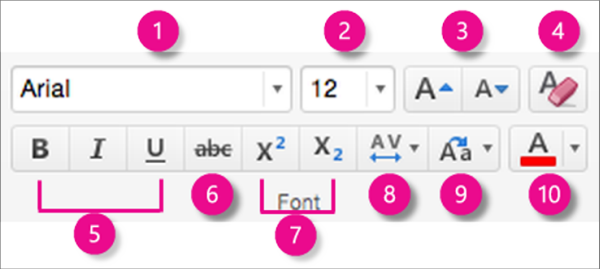
1. Fondi laad. Klõpsake noolt, et kerida ja valida laadi.
2. fondi suurus. Fondi suuruse valimiseks klõpsake noolt. Või valige number väljal, sisestage uus number ja vajutage nuppu tagasi.
3. suurendage või vähendage fondi suurust. Klõpsake käsku Suurenda fondi suurust või Vähenda fondisuurust , et muuta valitud teksti suurust astmeliselt.
4. tühjendage kogu vorming. Valitud teksti vaikevormingu taastamiseks klõpsake seda.
5. paks, kursiiv ja allakriipsutus. Valitud tekstile rakendamiseks klõpsake nuppu paks, kursiivvõi allakriipsutus .
6. läbikriipsutus. Klõpsake, et valitud tekst oleks üle kriipsutatud.
7. üla-ja allindeks. Klõpsake, et muuta valitud tekst väiksemaks ja veidi ülespoole (üla-või allindeksiks) tavalisel real.
8. märkide vahed (koondamine) Klõpsake noolt, et valida, kuidas teie teksti tihedalt või nõrgalt ruumid kuvatakse. Klõpsake nuppu veel tühikut , et täpsustada märgistiku üle.
9. Muuda täheregistrit. Valitud teksti korpuse muutmiseks klõpsake noolt. Valige lause Case, väiketäht, SUURTÄHt, iga sõna suurtäheks ja lülita sisse.
10. fondi värv. Fondi värvi valimiseks klõpsake noolt. Täpsemate värvide suvandite kuvamiseks klõpsake nuppu veel värve .
Märkus.: Kõigi slaidide fontide vormingu muutmiseks korraga või teatud paigutusega saate kohandada juhtslaidi või muuta slaidi paigutust.
Seotud teave
PowerPoint for Maci slaidi tekstivormingu eemaldamine
Täpp-ja numberloenditega töötamine PowerPointis
Teksti vormindamine üla-või allindeksina rakenduses PowerPoint for Mac










